4 backup dei dati, 1 eseguire il backup di dischi e partizioni, P. 42) – Acronis True Image 2017 NG Manuale d'uso
Pagina 42
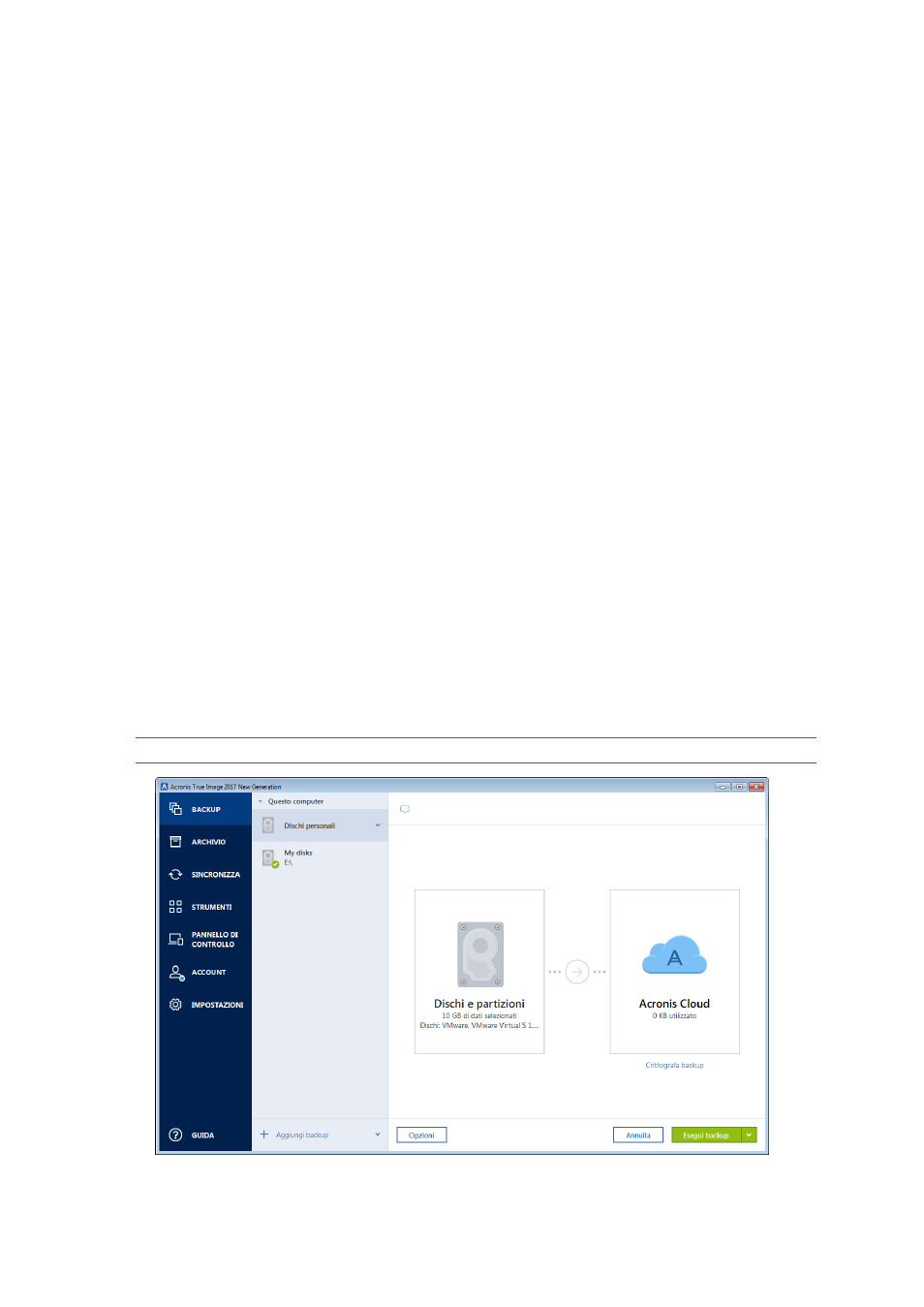
42
Copyright © Acronis International GmbH, 2002-2017
4 Backup dei dati
In questa sezione
Eseguire il backup di dischi e partizioni ................................................... 42
Backup di file e cartelle ............................................................................ 43
Backup di dispositivi mobili ...................................................................... 48
Opzioni di backup ..................................................................................... 49
Operazioni con i backup ........................................................................... 72
4.1 Eseguire il backup di dischi e partizioni
A differenza dei backup di file, i backup del disco e della partizione contengono tutti i dati archiviati
sul disco o sulla partizione. Questo tipo di backup viene utilizzato di solito per creare una copia esatta
di una partizione di sistema dell'intero disco di sistema. Questo backup consente di ripristinare il
computer quando Windows non funziona in modo corretto o non viene avviato.
Per eseguire il backup di partizioni o dischi:
1. Avviare Acronis True Image 2017.
2. Nella barra laterale, fare clic su Backup.
3. Fare clic su Aggiungi backup.
4. [Facoltativo] Per rinominare il backup, selezionare la freccia accanto al nome del backup, fare clic
su Rinomina, quindi inserire un nuovo nome.
5. Fare clic nell'area Origine Backup, quindi selezionare Dischi e partizioni.
6. Nella finestra aperta, selezionare le caselle di controllo accanto ai alle partizioni e ai dischi di cui
si desidera eseguire il backup, quindi fare clic su OK.
Per visualizzare le partizioni nascoste, fare clic su Lista completa delle partizioni.
Per eseguire il backup di dischi dinamici, è possibile utilizzare solo la modalità partizioni.